در دنیای امروز، گوشیهای هوشمند فقط ابزار ارتباطی نیستند؛ بلکه همراه دیجیتال ما در سفرها، زندگی روزمره و تعامل با محیط اطراف شدهاند. یکی از مهمترین قابلیتهای این دستگاهها، توانایی تعیین موقعیت مکانی است که در بسیاری از اپلیکیشنها و خدمات نقش حیاتی دارد. آیفون نیز از این قاعده مستثنی نبوده و قابلیت لوکیشن آیفون به شما این امکان را میدهد که موقعیت جغرافیایی دقیق خود را شناسایی و مدیریت کنید.
از مسیریابی گرفته تا یافتن گوشی گمشده، از سفارش غذا تا کنترل رفتوآمد فرزندان، لوکیشن در آیفون کاربردهای فراوانی دارد. در این راهنمای سیب اپ قصد داریم بهصورت گامبهگام توضیح دهیم که لوکیشن آیفون کجاست، چگونه کار میکند، چطور میتوان آن را تنظیم کرد و چه نکاتی را در مورد حریم خصوصی آن باید در نظر گرفت.
لوکیشن آیفون چیست و چگونه کار میکند؟
ویژگی Location Services (خدمات موقعیت مکانی) سیستمی است که به آیفون اجازه میدهد تا مکان شما را با استفاده از فناوریهایی مانند GPS، شبکههای Wi-Fi، بلوتوث و آنتنهای سلولی تشخیص دهد. این سیستم به شکل پویا و خودکار عمل میکند و بسته به شرایط محیطی، از دقیقترین منبع ممکن برای موقعیتیابی استفاده میکند.
لوکیشن (مکان یاب آیفون) در آیفون بهطور مستقیم در اپلیکیشنهایی نظیر Apple Maps ،Google Maps ،Find My، دوربین، اپلیکیشنهای سفارش آنلاین، تاکسیهای اینترنتی و حتی آبوهوا مورد استفاده قرار میگیرد. همچنین برخی ویژگیهای مهم مانند قفل شدن خودکار دستگاه هنگام ترک موقعیت مشخص یا یادآوری مبتنی بر مکان نیز به کمک همین سرویسها فعال میشوند.
چگونه وضعیت لوکیشن آیفون را بررسی کنیم؟
برای دیدن اینکه آیا ویژگی Location Services فعال است یا نه، مراحل زیر را دنبال کنید:
- به مسیر Settings > Privacy & Security > Location Services بروید
- در این بخش، میتوانید قابلیت لوکیشن را روشن یا خاموش کنید.
- در پایین همین صفحه، فهرستی از اپلیکیشنهایی را خواهید دید که از موقعیت مکانی استفاده میکنند. در کنار هر برنامه، وضعیت دسترسی مشخص شده است:
- Never (هرگز)
- Ask Next Time Or When I Share (پرسش در هنگام استفاده)
- While Using the App (در زمان استفاده)
- Always (همیشه)
این تنظیمات به شما امکان میدهد تا بهدقت مدیریت کنید که چه برنامهای، چه زمانی و چگونه به موقعیت مکانیتان دسترسی داشته باشد.
چگونه لوکیشن آیفون را روی نقشه ببینیم؟
اگر هدف شما این است که موقعیت فعلی آیفون خود را روی نقشه مشاهده کرده یا دستگاه گمشده را پیدا کنید، باید از ویژگی Find My iPhone استفاده کنید. مراحل فعالسازی این قابلیت به شرح زیر است.
- به مسیر Settings > [Your Apple ID] > Find My > Find My iPhone بروید
- گزینه Find My iPhone را روشن کنید.
- همچنین گزینههایی مانند Enable Offline Finding و Send Last Location را هم فعال کنید. اینها به شما کمک میکنند حتی اگر گوشی آفلاین باشد یا باتریاش رو به اتمام باشد، آخرین موقعیت آن ارسال شود.
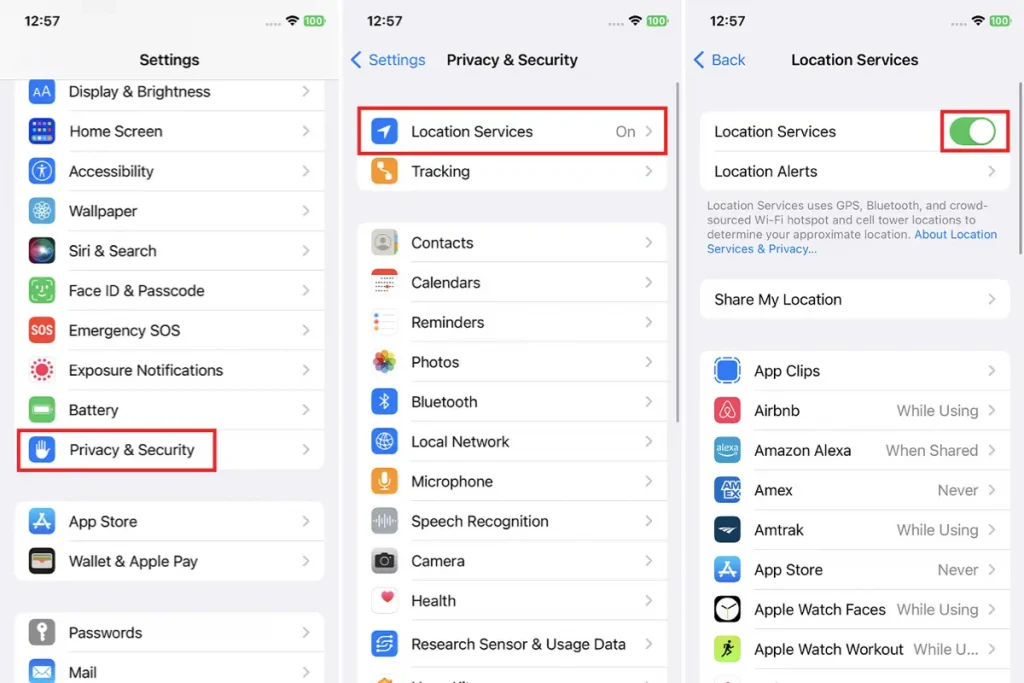
برای پیدا کردن گوشی میتوانید یکی راههای زیر را امتحان کنید:
- اپلیکیشن Find My را در دستگاه دیگر (مثل آیپد یا مک) باز کنید.
- یا به سایت iCloud.com وارد شده و با Apple ID خود لاگین کنید.
- از بخش Find iPhone، میتوانید موقعیت مکانی دقیق را روی نقشه ببینید، صدایی روی گوشی پخش کنید، آن را در حالت Lost Mode قرار دهید، یا اگر لازم بود، آن را از راه دور پاکسازی (Erase) کنید.
نکات امنیتی و حریم خصوصی در مورد لوکیشن آیفون
استفاده از خدمات موقعیت مکانی و مکان یاب آیفون، نیازمند دقت ویژه در حفظ حریم خصوصی است. توصیه میشود:
- تنها به اپلیکیشنهایی که ضروری هستند دسترسی بدهید.
- گزینه Precise Location را فقط برای برنامههای فعال نگه دارید که واقعاً به آن نیاز دارند (مثل تاکسی آنلاین یا نقشهها).
- هرچند وقت یکبار لیست اپلیکیشنهای دارای دسترسی به لوکیشن را مرور و تنظیمات آنها را بازبینی کنید.
- در صورت عدم استفاده از Find My، حتماً آن را غیرفعال کنید تا باتری کمتری مصرف شود و اطلاعات مکانی ناخواسته ارسال نشود.
جمعبندی
خدمات لوکیشن آیفون، ابزاری قدرتمند و بسیار کاربردی است که اگر بهدرستی تنظیم و مدیریت شود، میتواند به افزایش امنیت، کارایی و راحتی کاربر کمک فراوانی کند. با استفاده از آموزشهایی که در این مطلب ارائه شد، میتوانید بهراحتی موقعیت آیفون را بررسی، تنظیم یا در صورت نیاز، گوشی خود را روی نقشه پیدا کنید. همچنین با رعایت اصول حریم خصوصی، از افشای ناخواسته اطلاعات مکانی جلوگیری خواهید کرد.
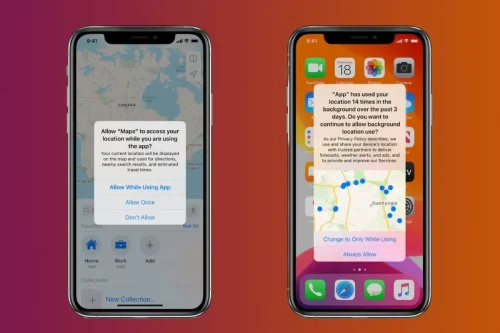

نظر کاربران